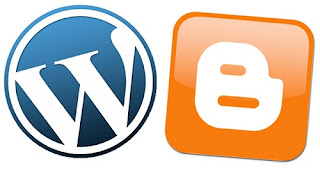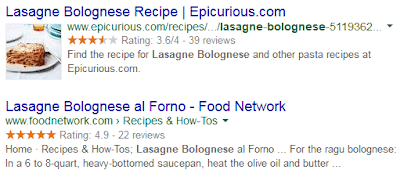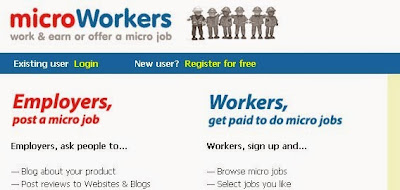আজকের পোস্টে microworkers এর দ্বিতীয় বিকল্প নিয়ে আলোচনা করবো। আর ইতোমধ্যেই জেনে গেছেন যে এর দ্বিতীয় বিকল্প কোনটি। হ্যা, Rapidworkers আর এটি microworkers এর একটি যোগ্য প্রতিযোগী ওয়েবসাইট। এখানেও আপনি ক্ষুদ্র ক্ষুদ্র কাজের মাধ্যমে আয় করতে পারেন। তবে একটি বিষয় আছে যা একে সবগুলো মাইক্রো জবস ওয়েবসাইট থেকে আলাদা করে আর তা হলো এর সর্বনিম্ন উত্তোলন করার পরিমানটি। অবিশ্বাস্য হলেও সত্যি যে Rapidworkers থেকে অর্থ উত্তোলন করতে হলে আপনার একাউন্ট এ সর্বনিম্ন ৪ ডলার + ৬ % ফি এর সমপরিমাণ অর্থ থাকতে হবে। অর্থাৎ মাত্র সাড়ে চার ডলার হলেই আপনি অর্থ উত্তোলন করতে পারছেন। এবার আপনি ই বিবেচনা করে দেখুন এ ক্ষেত্রে এর চেয়ে আর কি বা ভালো হতে পারে?
Name, Email, Password, Country এবং Security Code(ক্যাপচা কোড) সঠিক তথ্য দিয়ে পূরণ করুন। Create my account বাটনে ক্লিক করুন। সব শেষে ইমেইল ভেরিফিকেশন লিংক এ ক্লিক করে ইমেইল ভেরিফাই করে নিবন্ধন প্রক্রিয়াটি সম্পন্ন করুন।
বি:দ্র: উপরের ফর্মেই লিখা আছে আপনি একটির অধিক একাউন্ট করলে Rapidworkers থেকে ব্যান হবেন। আর নাম লিখার ক্ষেত্রে আপনার আসল এবং পুরো নামটি ই লিখুন(জাতীয় পরিচয়পত্র অনুযায়ী)।
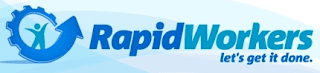 |
| Image : Rapidworkers |
Rapidworkers এ যেভাবে নিবন্ধন করবেন:
প্রথমে Rapidworkers এ ক্লিক করে এর হোমপেজ এ প্রবেশ করুন।
এবার SIGN UP NOW এ ক্লিক করুন। নিচের মত একটি ফর্ম পাবেন।
 |
| Image : Rapidworkers Sign Up Form |
Name, Email, Password, Country এবং Security Code(ক্যাপচা কোড) সঠিক তথ্য দিয়ে পূরণ করুন। Create my account বাটনে ক্লিক করুন। সব শেষে ইমেইল ভেরিফিকেশন লিংক এ ক্লিক করে ইমেইল ভেরিফাই করে নিবন্ধন প্রক্রিয়াটি সম্পন্ন করুন।
বি:দ্র: উপরের ফর্মেই লিখা আছে আপনি একটির অধিক একাউন্ট করলে Rapidworkers থেকে ব্যান হবেন। আর নাম লিখার ক্ষেত্রে আপনার আসল এবং পুরো নামটি ই লিখুন(জাতীয় পরিচয়পত্র অনুযায়ী)।
Rapidworkers এ যেভাবে কাজ করবেন:
আপনার Rapidworkers এর একাউন্টে লগইন করুন। এবার দেখতে পাবেন কাজের একটি বিশাল তালিকা। আসলে এই বিশাল তালিকার সব কাজ ই আপনি করতে পারবেন না। কারণ বেশির ভাগই বিদেশীদের জন্য। তাহলে আপনি কোন গুলো করতে পারবেন? একমাত্র International কাজগুলো আপনি করতে পারবেন। আরো ভালো করে বুঝতে নিচের ছবিটিতে লক্ষ্য করুন -
লক্ষ্য করুন - জব লিস্টিং এর প্রথমে দেওয়া আছে জব এর নাম , তারপর দেওয়া আছে কোন দেশের ওয়ার্কার কাজটি করতে পারবে সেটি, তারপর দেওয়া আছে কাজের মুল্য ও সময় এবং কতজন ওয়ার্কার কাজটি এই পর্যন্ত করেছেন।
জবটি করতে চাইলে এর নাম এ ক্লিক করুন। একটি পপ আপ পেজ আসবে। সেখানে What is expected from workers? এর নিচে কাজটি কিভাবে করতে হবে তার বিবরণ পাবেন এবং Required proof that task was finished? এর নিচে পাবেন কাজ শেষে কোনটি প্রুফ হিসেবে এম্প্লয়ের কে সেন্ড করতে হবে। কাজ শেষে PROOF BOX - Enter the proof in the box below এর নিচের খালি ঘরে প্রুফ দিয়ে দিতে হবে। এবং সব শেষে I confirm that I have follow instructions and completed this task! বাটনে ক্লিক করে কাজটি সম্পন্ন করতে হবে।
Rapidworkers থেকে যেভাবে অর্থ উত্তোলন করবেন:
Rapidworkers থেকে দুইটি উপায়ে অর্থ উত্তোলন করা যায়।
১. Paypal
২. Payza
আগেই বলা হয়েছে যে আপনার একাউন্ট এ প্রায় সাড়ে চার ডলার এর সমপরিমাণ অর্থ থাকতে হবে। তাহলেই আপনি এই দুই পেমেন্ট সিস্টেম এর মাধ্যমে অর্থ উত্তোলন করতে পারবেন। অর্থ উত্তোলনের জন্য Support ট্যাব এ ক্লিক করুন। সাপোর্ট পেজ এর নিচে বাম দিকে Submit বাটন এ ক্লিক করুন। নিচের ছবির মত একটি পেজ আসবে।
'Subject' ঘরে লিখুন Payza Withdrawal এবং 'Message' ঘরে লিখুন -
Sir, Please send money to my Payza Account.
Payza Account: youremail@gmail.com
Withdrawal Amount: 14$
সব শেষে 'Send Message ' বাটনটিতে ক্লিক করুন। পেমেন্ট আপনার Payza একাউন্টে জমা হওয়া পর্যন্ত অপেক্ষা করুন।
[বি: দ্র: youremail@gmail.com স্থলে আপনার Payza একাউন্ট এর ইমেইল ব্যবহার করুন]
১. Paypal
২. Payza
আগেই বলা হয়েছে যে আপনার একাউন্ট এ প্রায় সাড়ে চার ডলার এর সমপরিমাণ অর্থ থাকতে হবে। তাহলেই আপনি এই দুই পেমেন্ট সিস্টেম এর মাধ্যমে অর্থ উত্তোলন করতে পারবেন। অর্থ উত্তোলনের জন্য Support ট্যাব এ ক্লিক করুন। সাপোর্ট পেজ এর নিচে বাম দিকে Submit বাটন এ ক্লিক করুন। নিচের ছবির মত একটি পেজ আসবে।
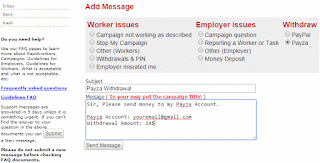 |
| Image : Rapidworkers Support Page |
'Subject' ঘরে লিখুন Payza Withdrawal এবং 'Message' ঘরে লিখুন -
Sir, Please send money to my Payza Account.
Payza Account: youremail@gmail.com
Withdrawal Amount: 14$
সব শেষে 'Send Message ' বাটনটিতে ক্লিক করুন। পেমেন্ট আপনার Payza একাউন্টে জমা হওয়া পর্যন্ত অপেক্ষা করুন।
[বি: দ্র: youremail@gmail.com স্থলে আপনার Payza একাউন্ট এর ইমেইল ব্যবহার করুন]